Excel中经常需要使用到自动求和公式,自动求和具体该如何操作呢?接下来小编举例简单的例子告诉大家excel设置自动求和公式的方法。excel设置自动求和公式的方法设置自动求和公式步骤1:将鼠标放在要求和数据区域的紧挨着的下面一个单元格,如下图的D10单元格,然后点击【开始】-【自动求和】按钮就可以自动求D......
如何用excel求乘积呢,本文通过两个案例来介绍excel求乘积的函数以及相关方法
Excel函数
2021-11-25 12:33:01
Q:如何用excel求乘积?
A:excel求乘积函数是PRODUCT函数。根据具体情况,有时候也可以直接使用四则运算来求乘积。
下面以两个小例子来介绍如何用excel求乘积。
如何用excel求乘积案例一:
如下图所示的excel工作表,A列是单价,B列是数量,在C列求乘积。提供两种解法:
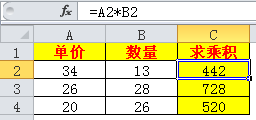
方法一:选定C列需要求乘积的所有单元格,比如C2:C4,输入公式=A2*B2,按CTRL+回车批量完成。
方法二:在C2输入公式=A2*B2,将它拖拽复制下去,这样求乘积也是可以的。
如何用excel求乘积案例二:
如下图所示,如果需要求乘积的单元格过多,使用=A2*B2*C2*D2这样的逐一单元格相乘,效率就比较低下了。
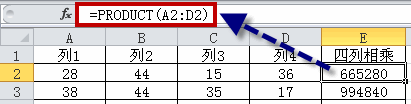
我们可以在E2单元格使用公式:=PRODUCT(A2:D2),回车,即可求出乘积。
再延伸一下,如果要对第一行所有数据求乘积,可以这样写公式:=PRODUCT(1:1)。
标签: excel求乘积
相关文章
